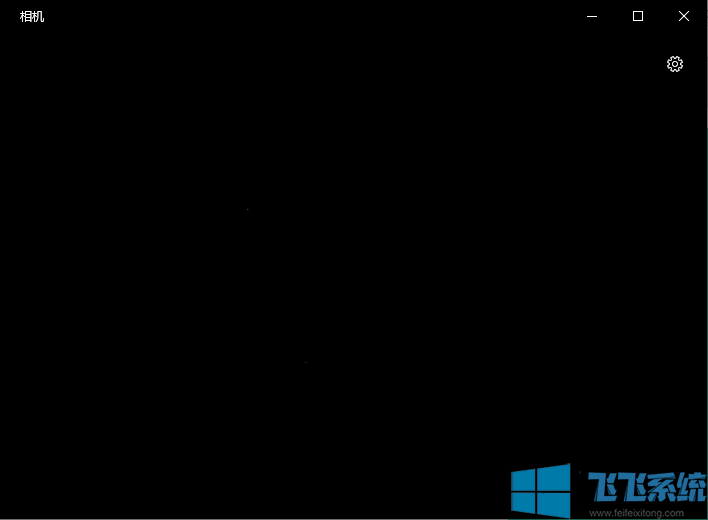
Win10相机打开空白无法使用的修复方法
1、按左下角的查找 》 输入 Powershell 》 右键 Powershell 用 “管理员“ 打开 》;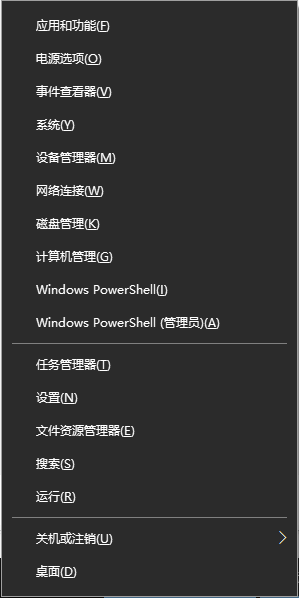
2、在窗口中输入以下命令:Get-AppxPackage -allusers | Select Name, PackageFullName
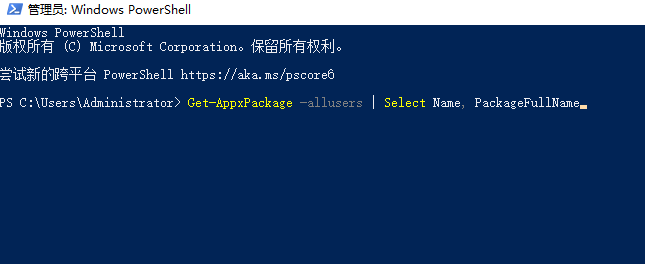
3、之后,把以下的 xxx 选项,替换成您刚刚拷贝的安装包名称,然后执行:
Add-AppxPackage -register "C:\Program Files\WindowsApps\xxxxxxxxxxxx\appxmanifest.xml" -DisableDevelopmentMode
等待片刻,检擦看看那软件有没有显示。如果没有显示,您重启电脑看看。
4、若是问题依旧则修复一下系统,以管理员身份运行命令提示符,打开开始菜单,搜索“cmd”,在窗口中输入以下命令:
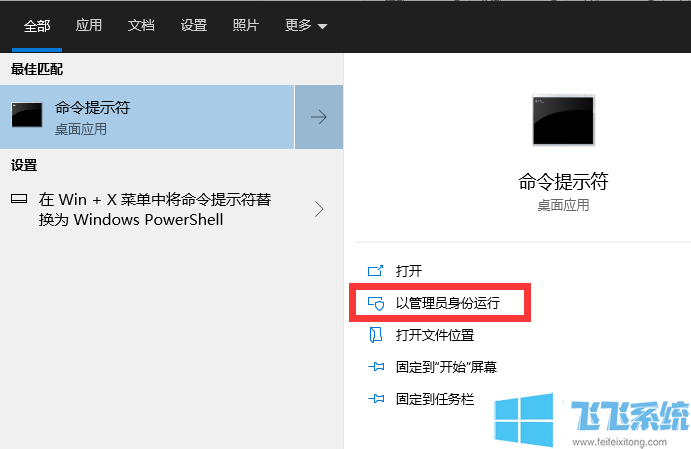
DISM.exe /Online /Cleanup-image /Restorehealth
注: 命令操作可能需要几分钟才能完成。
5、如果 Windows 更新客户端已断开,则会将正在运行的 Windows 安装用作修复来源,或者将来自网络共享或可移动媒体(例如 Windows DVD)的 Windows 并行文件夹用作文件来源。 为此,请改为运行以下命令:
DISM.exe /Online /Cleanup-Image /RestoreHealth /Source:C:\RepairSource\Windows /LimitAccess
6、最后在命令提示符处,键入以下命令,然后按 Enter 键:
sfc /scannow
7、 在验证 100% 完成之前,请勿关闭此命令提示符窗口。 此流程完成后将显示扫描结果。
命令相关:
sfc /scannow:立即扫描所有受保护系统文件的完整性,并尽可能修复。
sfc /scanonce:下次启动时扫描所有受保护的系统文件的完整性,并尽可能修复。
sfc /scanboot:每次启动时扫描所有受保护的系统文件的完整性,并尽可能修复。
sfc /purgecache:清除文件缓存,并立即扫描所有受保护的系统文件。(用于释放磁盘空间,当您的系统磁盘空间不足时可以用该命令。)
sfc / verifyonly:立即扫描所有受保护系统文件的完整性,不会执行修复操作。
sfc /scanfile:扫描引用文件的完整性,如果找到问题,则修复文件(需指定完整路径)。
sfc /verifyfile:验证带有完整路径的文件完整性,但不会执行修复操作。
以上便是飞飞系统小编给大家介绍的Win10相机打开空白无法使用的修复方法~
分享到: